กลุ่มเดสก์ท็อปทำสำหรับ Macs สิ่งที่รั้วทำสำหรับพีซี มันช่วยให้คุณสร้างไทล์ (กลุ่ม aka) บนเดสก์ท็อปของคุณที่เก็บกลุ่มของไฟล์และโฟลเดอร์ที่กระจัดกระจายและเป็นระเบียบเรียบร้อย
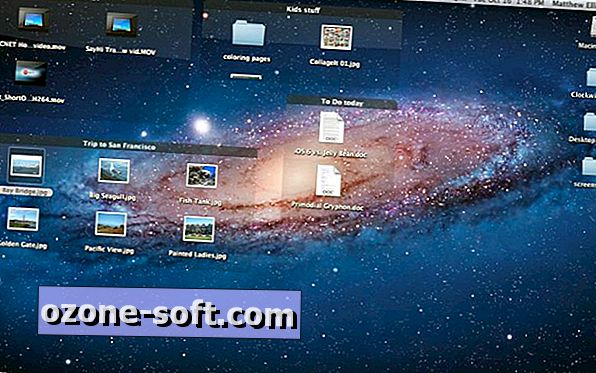
คุณจะพบกลุ่มเดสก์ท็อปสองรุ่นใน Mac App Store Desktop Groups Lite ฟรีให้คุณสร้างกลุ่มได้มากถึงห้ากลุ่ม เวอร์ชันเต็ม ($ 5.99) ช่วยให้คุณสร้างกลุ่มได้มากเท่าที่คุณต้องการและมีตัวเลือกการรับชมเพิ่มเติม (เช่นรายการนอกเหนือจากมุมมองภาพขนาดย่อเริ่มต้น)
ในการเริ่มต้นให้เปิดแอปเป็นครั้งแรกคลิกปุ่มเริ่มจากนั้นแอพจะขอให้สร้างโฟลเดอร์ใหม่บนเดสก์ท็อปของคุณซึ่งใช้ในการจัดเก็บไฟล์ในกลุ่มของคุณ หากต้องการสร้างกลุ่มใหม่ให้เลือกกลุ่มจากเมนูด้านบนแล้วคลิกกลุ่มใหม่
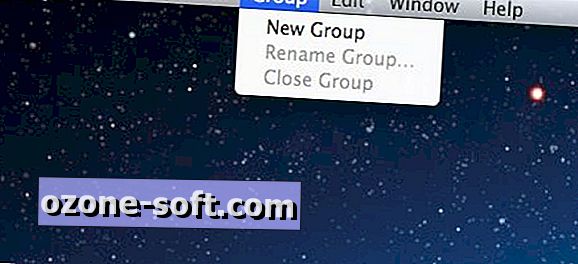
กลุ่มใหม่จะถูกวางไว้บนเดสก์ท็อปของคุณซึ่งคุณสามารถลากไปที่จุดใดก็ได้ หากต้องการย้ายกลุ่มที่มีอยู่ให้คว้าแถบด้านบนของกลุ่มแล้วลากไปยังตำแหน่งใหม่ ฉันสร้างกลุ่มที่ด้านบนสุดของเดสก์ท็อปโดยไม่ตั้งใจโดยมีแถบด้านบนซ่อนอยู่ใต้แถบเมนูของเดสก์ท็อป ฉันไม่สามารถคว้าบาร์ของกลุ่มเพื่อเลื่อนมันลงได้ดังนั้นฉันต้องปิดมันและเปิดกลุ่มใหม่ นอกจากนี้คุณต้องล้างกลุ่มก่อนจึงจะสามารถปิดได้
คุณสามารถลากและวางไฟล์และโฟลเดอร์เข้าและออกจากกลุ่มหรือจากกลุ่มหนึ่งไปยังอีกกลุ่ม อย่างไรก็ตามกลุ่มหนึ่งที่ฉันสร้างปฏิเสธที่จะให้ฉันลากไฟล์หรือโฟลเดอร์กลับไปที่เดสก์ท็อป ฉันไม่สามารถหาวิธีล้างมันเพื่อลบได้จนกว่าฉันจะค้นพบว่าฉันสามารถลากไฟล์และโฟลเดอร์ไปยังกลุ่มอื่นแล้วกลับไปที่เดสก์ท็อปซึ่งทำให้ฉันสามารถปลดปล่อยไฟล์ที่กลุ่มนี้ถือเป็นตัวประกัน ปิดกลุ่ม
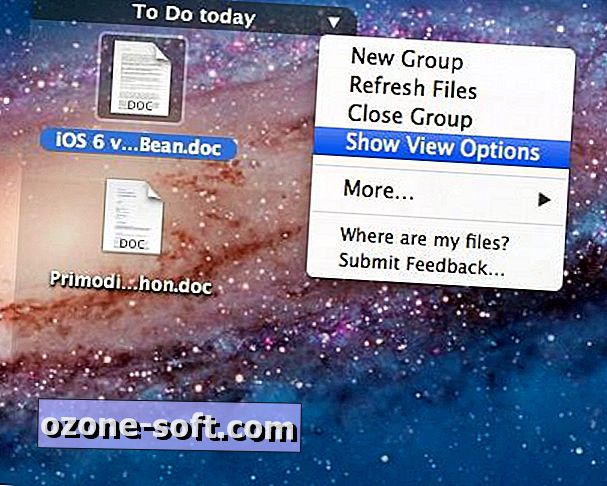
หากต้องการปิด (อ่าน: ลบ) กลุ่มให้เลื่อนเมาส์ไปวางเหนือกลุ่มคลิกปุ่มสามเหลี่ยมที่มุมบนขวาและเลือกปิดกลุ่ม จากเมนูเดียวกันนี้คุณยังสามารถเลือกแสดงตัวเลือกมุมมองซึ่งช่วยให้คุณปรับขนาดไอคอนและระยะห่างกริดสำหรับกลุ่ม
สามารถปรับขนาดกลุ่มเองได้และยังสามารถเลื่อนได้ซึ่งช่วยให้คุณสามารถถ่ายโอนไฟล์และโฟลเดอร์กลุ่มใหญ่ ๆ ลงในไทล์โดยไม่จำเป็นต้องใช้พื้นที่บนเดสก์ท็อปเป็นจำนวนมาก ในการปรับขนาดกลุ่มให้วางเคอร์เซอร์ไว้ที่ขอบหรือมุมแล้วลาก ไฮไลต์ไฟล์หรือโฟลเดอร์ในกลุ่มและกด spacebar หรือ Command-Y แล้วคุณจะได้มุมมองที่รวดเร็ว
ถ้ากลุ่มเดสก์ท็อปดูเหมือนจะทำงานมากเกินไปให้ดึงเฉดสีลงมา
(ผ่าน AddictiveTips)













แสดงความคิดเห็นของคุณ